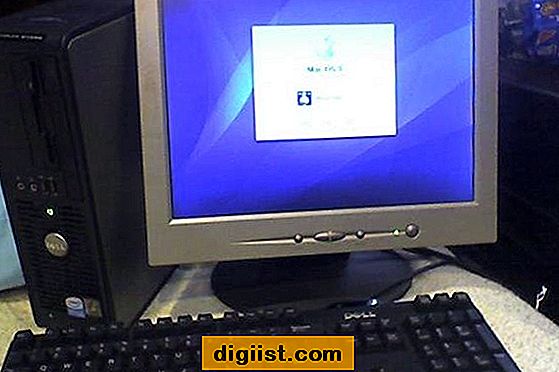모든 사람에게 발생합니다. 이전에 수천 번 입력했거나 한 번만 사용 했든 (마지막으로 변경했을 때처럼) 암호를 잊어 버리기 쉽습니다. 그러나 놀라지 않을 이유가 없습니다. Microsoft는 암호를 쉽게 잊어 버릴 수 있다는 것을 알고 있으며 사용자가 다시 액세스 할 수 있도록 허용했습니다.
프로세스는 사용중인 Windows 버전에 따라 다릅니다. Windows XP는 안전 모드로 이동하여 암호를 재설정하는 가장 쉬운 방법을 제공합니다. Windows 8 또는 10을 사용하는 경우 인터넷에 액세스 할 수 있으면 프로세스도 매우 쉽습니다. Windows 7의 경우 또는 인터넷에 연결되어 있지 않고 Windows 8 또는 10을 사용하는 경우 암호를 재설정하려면 유사한 컴퓨터에 액세스해야합니다.
안전 모드 사용 : Windows XP
Windows XP 컴퓨터의 로그인 암호를 잊은 경우 안전 모드로 이동하여 재설정 할 수 있습니다.
먼저 컴퓨터를 다시 시작하십시오. 부팅 할 때 F8 키를 반복해서 눌러 안전 모드를 활성화합니다. 어떤 이유로 F8 키를 제때 누르지 않았다면 컴퓨터를 다시 시작하고 다시 시도하십시오.
안전 모드에서 시작 버튼을 클릭하고 "실행"을 선택합니다. 열리는 창에 다음 행을 입력하고 Enter 키를 누르십시오. control userpasswords2
이 명령은 컴퓨터의 모든 사용자 계정에 대한 관리 액세스를 제공합니다. 관리자 계정을 선택한 다음 "암호 재설정"을 클릭하십시오. 새 암호를 두 번 입력하여 확인한 다음 "확인"을 클릭하십시오. 이제이 새 암호를 사용하여 컴퓨터에 액세스 할 수 있습니다.
시스템 복구 디스크 사용 : Windows 7
Windows 7에서 암호를 재설정하는 것은 Windows XP를 사용하는 것보다 조금 더 복잡합니다. 이 방법을 사용하려면 Windows 7 시스템 복구 디스크가 필요합니다. 이것은 컴퓨터를 처음 구입했을 때 만들었어야하는 작업이지만 컴퓨터가 없거나 찾을 수없는 경우 다른 사람의 컴퓨터를 사용할 수 있습니다. Windows 7은 32 비트 또는 64 비트로 제공됩니다. 어떤 버전을 사용하든 다른 컴퓨터에서도 해당 버전을 사용해야합니다.
1. 컴퓨터에 공 CD 또는 플래시 드라이브를 삽입합니다. 시작 버튼을 클릭하고 검색 필드에 "시스템 복구 디스크"를 입력하고 Enter 키를 누릅니다. 화면 지침에 따라 복구 디스크를 만듭니다.
2. 컴퓨터를 끄고 컴퓨터의 USB 슬롯 또는 디스크 드라이브에 시스템 복구 디스크를 삽입합니다. 이 복구 디스크로 부팅해야합니다. 대부분의 경우 컴퓨터에 따라 달라지는 컴퓨터의 BIOS 설정을 입력해야합니다. "부팅 장치를 선택하려면 F12를 누르십시오"또는 "BIOS를 입력하려면 Esc를 누르십시오"와 같은 지침은 Windows가로드되기 직전에 화면에 나타납니다. 너무 빨리 나타나면 컴퓨터를 다시 시작하고 다시 시도하십시오.
3. BIOS에 액세스하면 시스템 복구 디스크가 들어있는 드라이브를 선택합니다.
4. 시스템 복구 디스크가로드되면 메시지가 표시되면 아무 키나 누릅니다. 시스템 복구 옵션에 도달 할 때까지 지침을 따릅니다. 컴퓨터의 운영 체제가 포함 된 디스크 드라이브 (일반적으로 C : 드라이브)를 선택합니다. 다음 단계에서 필요하므로 어떤 드라이브인지 기록해 두십시오. "다음"을 클릭하십시오.
"명령 프롬프트"를 선택합니다.
5. 다음 페이지에서 "명령 프롬프트"를 클릭하여 명령 프롬프트 창을 엽니 다. 여기에 몇 줄의 코드를 입력해야합니다. 운영 체제가 C : 드라이브에 없으면 "D :"또는 "E :"드라이브와 같은 적절한 드라이브를 대신 사용하십시오. 각 줄 다음에 Enter 키를 누릅니다.
씨:
cd windows \ system32
ren utilman.exe utilhold.exe
cmd.exe utilman.exe 복사
출구
6. 시스템 복구 디스크를 제거하고 컴퓨터를 다시 시작합니다.
7. 로그인 화면이 나타나면 왼쪽 하단 모서리에있는 "접근성"아이콘을 클릭하여 명령 프롬프트 창을 엽니 다. 다음 줄을 입력하여 "username"이라는 단어를 화면에 나타나는 Windows 사용자 이름으로 바꿉니다. "password"라는 단어를 원하는 새 암호로 바꿉니다.
순 사용자 사용자 이름 비밀번호
8. 명령 프롬프트 창을 닫고 새 암호로 로그인합니다.
온라인에서 암호 변경 : Windows 8 및 10
Windows 8 또는 10을 사용하는 경우 Windows 사용자 계정은 Hotmail.com 또는 Live.com 계정과 같은 온라인 Microsoft 계정에 연결되어야합니다.
인터넷에 연결된 컴퓨터를 사용하여 웹 브라우저를 열고 login.live.com으로 이동합니다. Microsoft Windows 계정과 관련된 이메일 주소를 입력하고 "다음"을 클릭 한 다음 "비밀번호 분실"을 선택하고 지침에 따라 재설정하십시오. 개인 질문에 대한 답변과 계정을 설정할 때 Microsoft에 제공 한 전화 번호를 기반으로 신원을 확인하기위한 일련의 질문이 제공됩니다. 신원을 확인하기 위해 응답하면 새 암호를 생성하라는 메시지가 표시되며,이 암호를 사용하여 Windows 컴퓨터에 로그인 할 수 있습니다.
Windows 복구 드라이브 사용 : Windows 8 및 10
어떤 이유로 컴퓨터가 인터넷에 액세스 할 수 없거나 Live.com에 온라인으로 연결되지 않은 로컬 계정을 만든 경우 Windows 복구 드라이브를 사용하여 암호를 변경할 수 있습니다. 이 프로세스는 Windows 7 시스템 복구 디스크를 사용하는 데 사용하는 것과 정확히 동일하지만 다음 두 가지 차이점 만 있습니다.
1. 컴퓨터와 마찬가지로 32 비트 또는 64 비트 버전의 Windows 8 또는 10을 실행하는 다른 컴퓨터에서 시스템 복구 디스크가 아닌 Windows 복구 드라이브를 만듭니다.
2. 접근성 아이콘은 왼쪽 하단이 아닌 화면 오른쪽 하단에 있습니다.